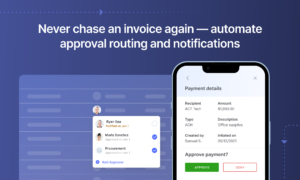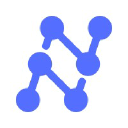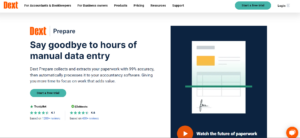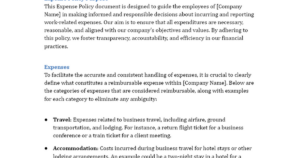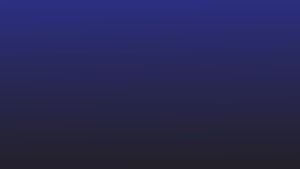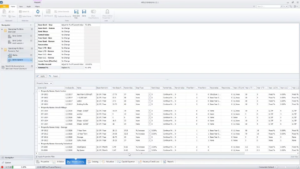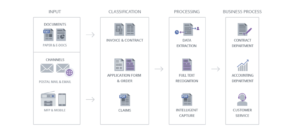Jest rok 2022, a dokumenty cyfrowe są wszędzie. A większość z tych dokumentów jest w formacie PDF. Przez większość rozumiemy ponad 80%.
Obraz pokazuje trafienia Google dla różnych typów plików, a plik PDF wychodzi latająco!
Źródło: https://www.pdfa.org/pdfs-popularity-online/
PDF to łatwy do odczytania typ pliku dokumentu, ale jeśli musisz go edytować lub wyodrębnić z niego dane, pojawia się problem. Nie możesz tego zrobić łatwo. Z tego powodu będziesz potrzebować czegoś, co nazywa się oprogramowaniem OCR, aby umożliwić przeszukiwanie plików PDF i wyodrębnianie tekstu z plików PDF.
Oprogramowanie OCR może automatycznie wyodrębniać tekst z plików PDF i innych dokumentów w wybranym formacie. (Ponadto mogą bezbłędnie wyodrębniać tekst z dokumentów wielojęzycznych.) Na tym blogu przyjrzymy się 5 najlepszym programom OCR dla komputerów Mac w 2022 roku.
Zanim się zagłębimy, dzięki naszej analizie znaleźliśmy Nanonet jako najlepszy dla OCR dla komputerów Mac. Jest to oprogramowanie OCR online, ale działa dobrze z systemami Mac (Safari) i eksportuje w formatach xml, CSV i innych formatach czytelnych dla komputerów Mac. Ponadto dokładność rozpoznawania OCR nie zależy od używanego komputera.
Spójrz na bezpłatne próby or poproś o bezpłatną prezentację produktu z ekspertami w dziedzinie automatyki.
OCR dla komputerów Mac
Wybierając oprogramowanie OCR dla komputerów Mac, należy pamiętać o kilku rzeczach. Chcemy poinformować Cię z wyprzedzeniem, abyś mógł ocenić swoje następne oprogramowanie Mac OCR, pamiętając o tych wskazówkach.
Znajdź specjalizację OCR dla systemu Mac OS
W przypadku oprogramowania OCR offline upewnij się, że jest ono zgodne z systemem operacyjnym Mac. Dokładność OCR dla komputerów Mac jest różna. Większość oprogramowania, które może dobrze działać w systemie Windows, może nie działać dobrze na komputerze Mac z różnych powodów, takich jak zgodność dokumentów.
Upewnij się, że obsługuje wszystkie typy dokumentów
Czy pracujesz z odręcznymi dokumentami? Słabej jakości obrazy? Albo dokumenty epub? Upewnij się, że Twoje następne oprogramowanie Mac OCR obsługuje te typy dokumentów i zapewnia najlepsze rezultaty. Jednym ze sposobów na to jest najpierw wypróbowanie oprogramowania w systemie, a następnie przejście do wersji Pro. Prawie wszystkie programy OCR oferują bezpłatną wersję próbną dla użytkowników komputerów Mac. Więc śmiało, wypróbuj bezpłatną wersję próbną swojego ulubionego oprogramowania Mac OCR i zobacz, jak to działa dla Ciebie!
Sprawdź formaty wyjściowe OCR
Niektóre narzędzia Mac OCR po prostu przetwarzają dokument i wysyłają plik tekstowy bez żadnego formatowania. Najlepsze oprogramowanie OCR dla komputerów Mac wyodrębnia tekst z zachowaniem jego formatu. Na przykład podczas wyodrębniania danych tabelarycznych wszystkie dane są wyrównane i odpowiednio sformatowane. Upewnij się również, że formaty wyjściowe są zgodne z komputerem Mac. Np. Docx, CSV lub epub.
Sprawdź wymagania dotyczące dokumentów wejściowych
Niektóre narzędzia OCR nie działają dobrze w przypadku kolorowych obrazów oraz przekrzywionych lub pomarszczonych zeskanowanych obrazów. Upewnij się, że oprogramowanie OCR dla komputerów Mac ma odpowiednie narzędzia do wstępnego przetwarzania dokumentów, aby zapewnić wyższą dokładność OCR niezależnie od dokumentu wejściowego.
Biorąc pod uwagę wszystkie powyższe kryteria, oto 5 najlepszych programów OCR dla komputerów Mac w 2022 r. Oceniliśmy ponad 15 programów i zawęziliśmy je do tych 5 platform Mac OCR.
Sprawdź je i daj nam znać, co myślisz.
5 najlepszych programów OCR dla komputerów Mac w 2022 r
Nanonets działa online w oparciu o sztuczną inteligencję Oprogramowanie OCR że wyodrębnia teksty z obrazów, pliki PDF i wszelkiego rodzaju dokumenty z 95% dokładnością. Nanonet współpracuje ze wszystkimi systemami operacyjnymi i może być zintegrowany z ponad 5000 aplikacji dzięki łatwym integracjom API i Zapier. Nie ma aplikacji komputerowej, ale jest bardzo lekki i dlatego można go używać za pomocą dowolnej przeglądarki internetowej bez obciążania urządzenia.
Nanonets służy przede wszystkim do automatyzacji wszystkich procesów ręcznego wprowadzania danych. Tak więc, używając Nanonets, możesz zautomatyzować ekstrakcja danych, przetwarzanie dokumentów, weryfikacja dokumentów procesów poprawiających Twoją efektywność.
Ponad 500 przedsiębiorstw i ponad 30,000 30 osób na całym świecie zaufało Nanonets do wydobywania tekstu z ponad XNUMX milionów dokumentów każdego roku.
Przed głównymi krokami w oprogramowaniu Nanonets chcemy, abyś przetestował tutaj narzędzie do ekstrakcji danych PDF firmy Nanonets. Zapraszam do przesyłania dokumentów i sprawdzenia jak działa Nanonets OCR.
- Przesyłaj pliki PDF ze swojego komputera do aplikacji.
- Pozwól OCR Nanonets automatycznie rozpoznawać i wyodrębniać zawartość z twoich plików do czytelnego formatu.
- Pobierz wyodrębniony tekst jako nieprzetworzony plik tekstowy lub zintegruj przez API.
Jak korzystać z oprogramowania Nanonets Mac OCR?
Korzystanie z oprogramowania Nanonets OCR jest bardzo proste. Wykonaj poniższe czynności, aby wyodrębnić tekst zarówno z obrazów, jak i plików PDF.
Krok 1: Utwórz konto w Nanonets za darmo i zaloguj się na konto.
Wybierz model OCR, który odpowiada Twoim potrzebom. Istnieje wiele wstępnie wyszkolonych modeli OCR do wyboru lub możesz utworzyć niestandardowy model i postępować zgodnie z instrukcjami.
Krok 2: Prześlij swoje dokumenty/obrazy do modelu OCR. Możesz dodać dowolną liczbę plików PDF.
Krok 3: Poczekaj chwilę, aż model Nanonets OCR wyodrębni tekst z twojego dokumentu. Możesz kliknąć dowolny dokument i spojrzeć na wyodrębnione pola.
Jeśli chcesz dodać więcej danych, po prostu przeciągnij i upuść plik PDF/obraz, a Nanonets OCR dla komputerów Mac automatycznie wyodrębni tekst. Gdy jesteś zadowolony z tekstu, możesz zatwierdzić plik.
Krok 4: Możesz wyeksportować dane do wersji XML, CSV lub xlsx. Możesz go również wyodrębnić za pomocą integracji API.
Wyodrębnianie danych z plików PDF, obrazów lub innych dokumentów jest takie proste dzięki Nanonets! Spróbuj or skorzystaj z bezpłatnej prezentacji produktu z naszymi ekspertami w dziedzinie automatyki.
ZALETY
- Mudah digunakan
- Darmowe plany
- Nowoczesny interfejs użytkownika – Intuicyjny interfejs
- Brak platformy kodu
- 5000+ integracji
- Całodobowe wsparcie dla każdego
- Wyczerpujący materiał szkoleniowy
- Profesjonalne usługi OCR
- Hosting w chmurze i on-premise
Wady
- Nie eksportuje w formacie docx
- Musisz zapłacić za hosting on-premise
Potrzebujesz darmowego internetowego OCR tworzyć przeszukiwalne pliki PDF, wyodrębnij tekst z obrazu , wyodrębnij tabele z pliku PDFlub wyodrębnij dane z pliku PDF? Sprawdź Nanonets i buduj własne modele OCR za darmo!
Nitro PDF Pro to narzędzie do edycji plików PDF firmy Nitro. Jest to aplikacja do czytania plików PDF w trybie offline dla komputerów Mac z wbudowanymi funkcjami OCR.
Gdy oprogramowanie Mac OCR jest w trybie offline, wszystkie pliki są przechowywane online. Jeśli więc musisz przetworzyć jakieś poufne pliki, pamiętaj o tym. Poza tym narzędziem OCR jest narzędzie Kofax Omnipage OCR. Kofax OCR działa tylko na platformie Windows i dlatego dzięki Nitro PDF Pro możesz cieszyć się możliwościami OCR Kofax na Macu.
Możesz pobrać bezpłatną wersję próbną oprogramowania ze strony internetowej Nitro. Po pobraniu oprogramowania, kiedy je otworzysz, pojawi się taki monit. Wybierz otwarty plik lub zaimportuj go bezpośrednio z iPada lub iPhone'a, co jest naprawdę świetne.
Próbowałem to przetestować za pomocą obrazu z tekstem. Wybrałem opcję Otwórz plik i przesłałem plik. Kolejny monit zapytał mnie o język dokumentu.
Po wybraniu dokumentu OCR został on przekonwertowany za pomocą obrazu png na przeszukiwalny plik PDF i mogłem skopiować i wkleić tekst bezpośrednio z pliku.
Uwaga: w darmowej wersji Nitro dodał znak wodny do wszystkich moich przetworzonych plików. (Nie można go usunąć!) Pamiętaj o tym na wypadek, gdybyś chciał go dalej używać.
ZALETY
- Łatwe do odczytania i edytowania pliki PDF
- Umożliwia eksportowanie plików PDF jako dokumentu Word
Wady
- Dodaje znak wodny do wszystkich stron
- Dokładność OCR można poprawić
- Nie tak przyjazny dla użytkownika – jedna zakładka cały czas mnie dręczyła.
- Opcja eksportu PDF OCR zacinała się wiele razy
- Pliki OCR nie są łatwo dostępne
DevonThink Pro jest częścią technologii DEVON. Ta firma koncentruje się na tworzeniu środowiska bez papieru dla nauczycieli, prawników, dziennikarzy, badaczy, studentów i pisarzy w środowisku Mac. To właśnie czyni go doskonałym wyborem jako OCR dla użytkowników komputerów Mac.
Jest podobny do Notion, gdzie użytkownik może tworzyć swoje dokumenty, oznaczać je, a także tworzyć bibliotekę swoich procesów myślowych. Jedną z ich umiejętności jest skanowanie i OCR dokumentów bezpośrednio na komputerze Mac.
Oprócz tych narzędzi możesz używać Devon Think Pro do wielu rzeczy. Możesz zautomatyzować swoje procesy za pomocą Smart Flows (chociaż nie mają one wizualnego przepływu pracy, co komplikuje).
Jak wykonać OCR na komputerze Mac z Devonthink Pro?
Chociaż trudno było nawigować, aby znaleźć tę konkretną opcję.
- Najpierw wybierz plik i wybierz import. Zaimportuj swoje dokumenty do systemu. Utworzy nowy folder w twoim systemie do przechowywania dokumentów.
- Po przesłaniu dokumentu wybierz opcję Działania, aby uzyskać opcje OCR.
Aby uzyskać dostęp do tych funkcji, należy pobrać aplikację ABBYY Finereader, co wiąże się z dodatkowym pobraniem 800 MB.
Po zakończeniu powinieneś być w stanie wyodrębnić tekst zarówno z obrazów, jak i dokumentów PDF.
ZALETY
- Lepsze do organizacji dokumentów niż OCR
- Inteligentne narzędzia do automatyzacji zadań ręcznych
Wady
- Musisz użyć płatnej wersji, aby używać jej przez dłuższy czas. Żadnych planów na zawsze za darmo.
- Może być przytłaczający dla początkujących użytkowników.
- Interfejs nie jest przyjazny dla użytkownika
Szukasz narzędzia Mac OCR? Wypróbuj Nanonets za darmo. Wyodrębniaj dane z plików PDF, obrazów, faktur, rachunków, dokumentów na autopilocie.
ReadIris 17 to rozwiązanie OCR dla użytkowników komputerów Mac. ReadIris, powszechnie używany w systemie Windows, opracował czytnik i edytor PDF dla użytkowników komputerów Mac z funkcjami OCR.
ReadIris 17 umożliwia użytkownikom łatwe łączenie, dzielenie, zabezpieczanie i podpisywanie plików PDF. Oprogramowanie Mac OCR offline umożliwia także konwersję dokumentów PDF do formatu Word, Excel, Searchable PDF lub PowerPoint przy zachowaniu formatu dokumentu. Istnieją ograniczenia dotyczące liczby stron, które można skanować jednocześnie w wersji freemium.
Oprócz tego możesz dodawać komentarze, dodawać adnotacje do dokumentu, prostować, obracać i powiększać dokumenty PDF lub obrazy zgodnie z własnymi życzeniami. Wszystkie opcje są dostępne w wersjach próbnych z ograniczeniami.
Dodałem obraz do oprogramowania i próbowałem wyodrębnić tekst z obrazu. I uchwycił również elementy obecne na ekranie. Może to wymagać trochę post-processingu.
Przekształcenie obrazu w tekst ma dwie opcje, jedną był tekst przepływający, a drugą oryginalny układ, w którym tekst zachował oryginalny układ, jak pokazano. W razie potrzeby tekst można następnie skopiować do innych dokumentów.
Pro
- Łatwa konwersja PDF do innych dokumentów
- Łatwa konwersja obrazów do formatu PDF
- Skoncentrowano się bardziej na adnotacjach PDF
- Idealny do konwersji
Wady
- Dokładność OCR dla obrazów może być lepsza
- Drogie plany dla korporacji
- Nie edytuje plików PDF
- Przepływy pracy automatyzacji dokumentów nie mają wielu kroków
- Nie jest to idealne rozwiązanie dla automatyzacji na dużą skalę.
Adobe jest twórcą PDF. Założyli kategorię i są liderami w kategorii konwersji PDF.
Adobe to przede wszystkim narzędzie do czytania, edytowania i konwertowania plików PDF. Ma wbudowany silnik OCR dla użytkowników komputerów Mac, ale nie jest to podstawowy przypadek użycia dla użytkowników oprogramowania. Może konwertować zeskanowane obrazy na pliki PDF, konwertować obrazy na pliki PDF z możliwością wyszukiwania i ulepszać pliki PDF za pomocą różnych opcji edycji w celu poprawy czytelności i użyteczności. Możesz łatwo konwertować pliki PDF na pliki PDF z możliwością wyszukiwania dzięki licencji Pro na korzystanie z tych funkcji.
Jak konwertować pliki PDF na pliki PDF z możliwością wyszukiwania za pomocą wbudowanego skanera Adobe OCR?
- Otwórz plik w oprogramowaniu.
- W prawym okienku wybierz narzędzie Edytuj PDF. Po wybraniu zauważysz, że cały dokument jest konwertowany na edytowalne bloki. Narzędzie Adobe OCR konwertuje cały tekst PDF na edytowalne pola tekstowe.
- Kliknij element, który chcesz edytować i Zapisz dokumenty po zakończeniu wszystkich edycji.
ZALETY
- Łatwy dla jednorazowych użytkowników
- Świetne narzędzie do edycji plików PDF
- Dość dobra dokładność OCR
Wady
- Nie można używać do automatyzacji procesów związanych z dokumentami
- Tekstu OCR nie można łatwo wyeksportować
- Proces skanowania OCR nie jest automatyczny i obejmuje wiele kroków.
Jakie jest najlepsze oprogramowanie OCR dla użytkowników komputerów Mac?
Przyjrzeliśmy się wielu programom OCR działającym na komputerach Mac. Na blogu szczegółowo omówiliśmy różne programy OCR dla komputerów Mac oraz ich zalety i wady.
Na podstawie naszej analizy, oto najlepsze typy:
- Najlepsze ogólnie oprogramowanie Mac OCR: Nanonet
- Najlepsze oprogramowanie OCR dla komputerów Mac do edycji plików PDF: Adobe
- Najlepsze oprogramowanie Mac OCR do automatyzacji dokumentów: Nanonet
Wnioski
Technologia OCR ewoluowała i będzie coraz lepsza zarówno dla użytkowników Windows, jak i Mac. Przy tak wielu dostępnych opcjach wykonywania OCR dla twoich dokumentów, wybierz najlepsze oprogramowanie Mac OCR, najpierw mapując swoje wymagania i odpowiednio dopasowując zestaw funkcji oprogramowania OCR.
Mamy nadzieję, że podejmiesz właściwą decyzję na podstawie tej analizy bloga. Daj nam znać swoje przemyślenia w komentarzach poniżej.
- AI
- AI i uczenie maszynowe
- ai sztuka
- generator sztuki ai
- masz robota
- sztuczna inteligencja
- certyfikacja sztucznej inteligencji
- sztuczna inteligencja w bankowości
- robot sztucznej inteligencji
- roboty sztucznej inteligencji
- oprogramowanie sztucznej inteligencji
- blockchain
- konferencja blockchain ai
- pomysłowość
- sztuczna inteligencja konwersacyjna
- konferencja kryptograficzna
- Dall's
- głęboka nauka
- google to
- uczenie maszynowe
- Oprogramowanie OCR
- narzędzie OCR
- plato
- Platon Ai
- Analiza danych Platona
- Gra Platona
- PlatoDane
- platogaming
- skala ai
- składnia
- zefirnet